Le Volet Texte
Le Volet Texte, qui occupe la partie inférieure de la fenêtre de Wilbur, affiche le texte du dernier fichier sélectionné dans la liste des fichiers :
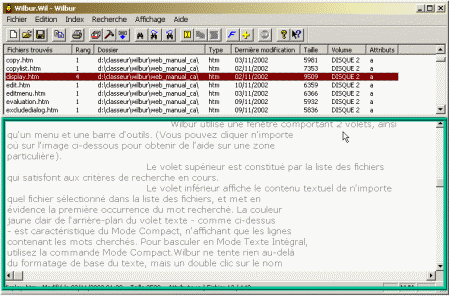
Ce volet affiche les mots recherchés dans leur contexte. Aucune tentative n'est faite pour conserver le formatage propre au traitement de texte associé - ou à tout autre logiciel - , mais les caractères non imprimables sont retranchés, et les lignes et les paragraphes sont succinctement formatés lorsque c'est possible.
Certains fichiers, tels les documents Word, peuvent néanmoins faire apparaître une quantité importante de caractères normalement cachés, et peuvent même contenir plusieurs copies du même texte... Pour voir ces fichiers dans leur format natif, il suffit de faire un double clic sur leur nom dans la liste des fichiers ou d'appeler la commande Fichier~Lancer pour ouvrir le fichier dans l'application associée. Si vous utilisez Windows 95 / 98 ou NT 4.0, vous pouvez aussi lire le fichier en faisant appel à l'Aperçu rapide : pour cela, invoquez le menu contextuel par un clic droit sur le nom du fichier puis cliquez sur Aperçu rapide, ou encore faites un clic droit n'importe où dans le volet texte.
Vous pouvez choisir le format d'affichage compact en activant la commande Affichage~Mode Compact, ou bien en appuyant sur la touche '+' du pavé numérique. Quand le Mode Compact est activé, l'arrière-plan du volet texte devient jaune clair, et seules les lignes contenant un des mots recherchés sont affichées. En principe, Wilbur synchronise votre position dans le fichier quand vous commutez d'un mode à l'autre (Mode Compact / Mode Texte Intégral).
Notez que si vous faites une recherche avec les opérateurs de proximité, ou si vous recherchez une expression, seul le premier mot de la séquence sera placé en surbrillance.
Vous ne pouvez pas éditer le contenu dans le volet texte. En revanche, vous pouvez sélectionner du texte en faisant glisser le pointeur de la souris tout en maintenant enfoncé le bouton gauche de la souris. Le texte sélectionné peut alors être copié dans le presse-papiers de Windows avec la commande Edition~Copier,ou bien être ajouté à un fichier standard "export.txt" grâce à la commande Edition~Exporter.
Lorsque vous cliquez dans le volet texte, il devient le volet actif pour toute commande entrée au clavier. Un curseur de texte apparaît alors, et la couleur du texte change du gris au noir. Les touches de curseur peuvent être utilisées pour faire défiler le contenu vers le haut, vers le bas ou sur les côtés. Les touches Début et Fin peuvent être utilisées pour accéder respectivement au début et à la fin du document , tandis que les touches Page-Haut et Page-Bas permettent de naviguer de page en page.
Lorsque le volet texte est actif, vous pouvez aussi entreprendre une recherche locale (c'est-à-dire une recherche portant seulement sur les fichiers résultant de votre recherche initiale, et non sur l'ensemble de votre index). Il vous suffit de commencer à taper une expression de recherche. Un dialogue de recherche apparaîtra alors aussitôt, dans lequel vous pourrez continuer de saisir votre requête. Dès la fermeture de cette boîte de dialogue, Wilbur commencera à chercher dans le document à partir de la position actuelle du curseur.
Les commandes Recherche~Suivant et Recherche~Précédent peuvent être invoquées pour continuer la recherche de nouvelles occurrences. Lorsque la fin du fichier - ou le commencement, si la recherche est inversée - est trouvée, la recherche continue dans le fichier suivant dans la liste. Notez que les documents suivants ou précédents ne sont explorés que lorsque l'une des commandes Recherche~Suivant ou Recherche~Précédent est invoquée. Si la recherche originale n'a pas trouvé la chaîne, elle ne passera pas automatiquement au fichier suivant à moins que l'une de ces commandes ne soit invoquée.
Pour interrompre une recherche infructueuse portant sur les fichiers successifs de la liste, cliquez dans la liste des fichiers ou dans le volet texte, ou pressez n'importe quelle touche du clavier.
|